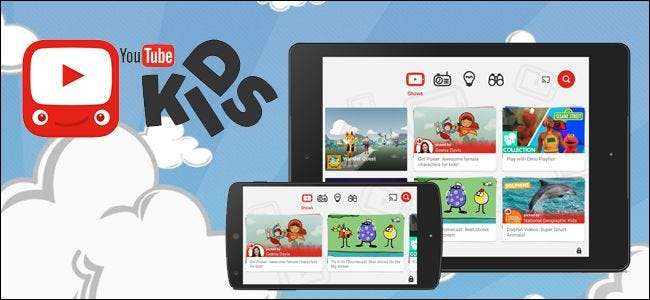
Forældre, der er bekymrede for deres børn, og upassende YouTube-indhold har nu en praktisk ledsageforælder. YouTube Kids-appen gør det nemt at oprette en muret have med børnesikre videoer på enhver Android- eller iOS-enhed.
Hvad er YouTube Kids?
YouTube er fantastisk, fordi du kan finde videoer om alt og alt under solen. Uanset om du vil se musikvideoer, lære at rette din antikke symaskine, le af komedieklip eller se spilanmeldelser, næsten ethvert emne optræder i en eller anden form på YouTube.
Det er fantastisk for nysgerrige voksne, men ikke så fantastisk for nysgerrige børn, der kan blive udsat for upassende indhold af alder. På grund af dette har de fleste forældre enten styret deres børn væk fra YouTube eller set frygteligt over skuldrene for at sikre, at deres små tykes nysgerrige efter Bob the Builder og My Little Pony ikke førte dem til upassende foreslået videoindhold.
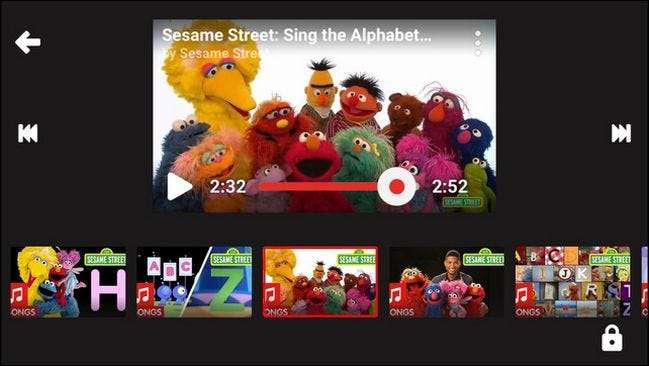
Heldigvis har Google nu en børnorienteret app, der holder børnene lastet med masser af dejligt YouTube-indhold uden risiko for, at de ender med at se voldelige nyhedsklip, sværdbelastet Se det Spillede videoer eller andet indhold, der er upassende for små børn .
YouTube Kids er tilgængelig til både Android og iOS og tilbyder en børnevenlig grænseflade med aldersmæssigt indhold opdelt i fire let at navigere kategorier. Og det fungerer naturligvis godt med Google Chromecast og smart-tv, der understøtter casting.
YouTube Kids er bestemt bedst egnet til yngre børn, da det enkle interface og førskole / elementære orienterede indhold og forslag er stærkt skæv mod den yngre skare.
Sådan bruges YouTube Kids
YouTube Kids-appen er nem at bruge, når du først har den i gang, men den hjælper med at få en god fornemmelse af, hvad individuelle funktioner opnår (og hvor de kan komme til kort). Første ting først: søg efter applikationen i App Store på din iOS eller Android-enhed og installer det.
Første installation
Når appen er installeret, skal du starte appen. Efter den korte stænkskærm bliver du introduceret til børnesikringsmekanismen, se nedenfor.
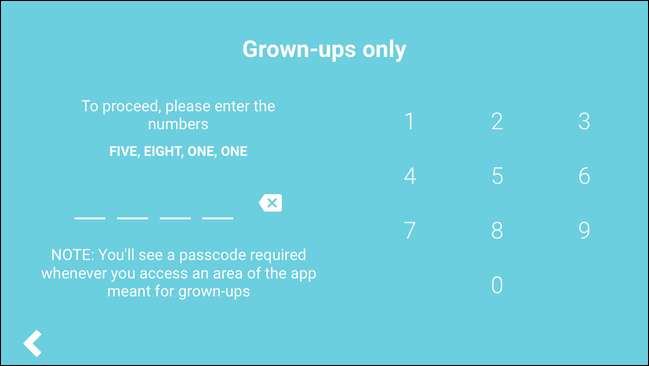
Som standard er adgangskodesystemet kun egnet til meget små børn, da ethvert barn, der kan læse, let vil dechiffrere den tilfældige kombination af tal (som "fem, otte, en, en" set ovenfor), der genereres hver gang du får adgang til kontrolelementerne i appen. Heldigvis kan du ændre det til et sæt nummer uden prompt (hvilket vi gør om et øjeblik).
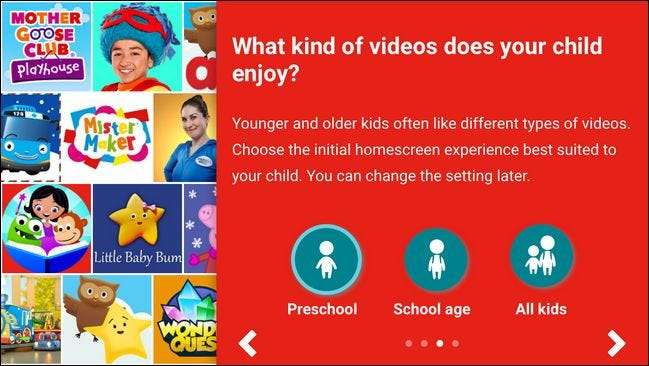
Efter et par plaseskærme, der forklarer nogle af appens funktioner, bliver du bedt om at vælge den aldersgruppe, dit barn er i. Indstillingen for aldersgruppen ser ud til at have mest indflydelse på opsætningen af forslagene på startskærmen og (i vores test på mindst) syntes ikke at have stor indflydelse på søgeresultaterne.
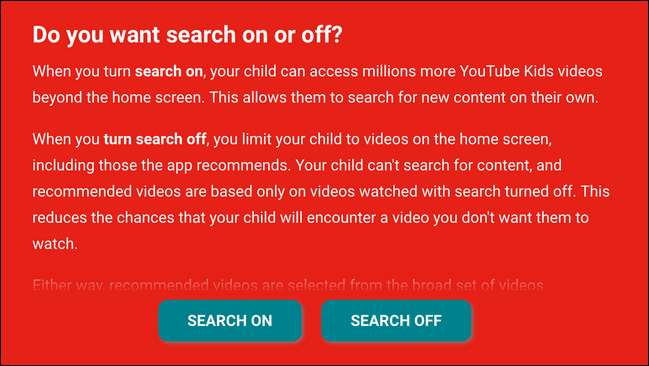
Når vi taler om søgeresultater, når du har valgt aldersgruppen, bliver du bedt om at slå søgning i appen til eller fra. Selvom din tilbøjelighed er at slukke for det med yngre børn (som vi vil foreslå), skal du ikke slå det fra endnu. Selv på en enhed, der bruges af små børn, hvor du ikke vil have søgefunktionen aktiv, er det faktisk meget nyttigt at holde den tændt i løbet af de første par sessioner, du bruger den med dit barn (mere om det på et øjeblik).
Polstring af de foreslåede videoer
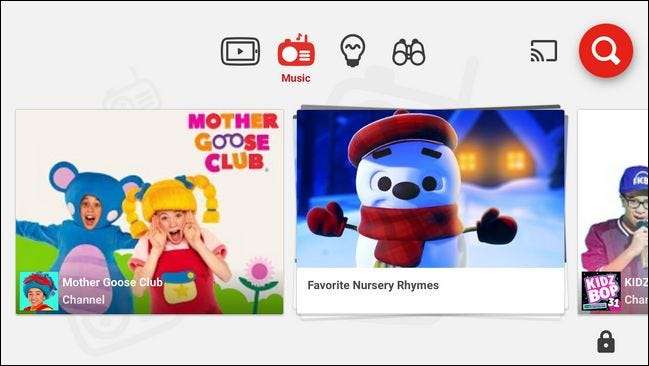
Når det endelige valg er foretaget, bliver du sparket ind på appens startskærm. Du kan bruge ikonerne øverst på skærmen til at navigere. Fra venstre mod højre fører ikonerne til foreslået videoindhold, musik, undervisningsvideoer og et afsnit kaldet "udforske", som i det væsentlige er en forslagsmotor, der linker til nye kanaler og indhold. Du kan rulle sidelæns i hvert afsnit og derefter trykke på en given video eller kanal for at se indholdet.
I øverste højre hjørne af skærmen ser du Cast-ikonet for Chromecast og søgeikonet. nederst til højre finder du ikonet for børnesikring / indstillinger. Vi er ved at dykke ind i forældrenes indstillinger, men inden du gør det, lad os bruge søgefunktionen til at se vores barns oplevelse med videoer, de kan lide. Søgefunktionen spiller en stor rolle i såning, hvad de foreslåede videoer er. Hvis f.eks. Dit barn elsker Minecraft-videoer, skal du begynde at søge efter Minecraft-videoer. Uanset deres emne af interesse, vil du søge stærkt efter det i starten for at frø alle forslagene med godt indhold.
Tilpasning af indstillingerne
Når du har gjort det, kan du hoppe ind i indstillingsmenuen ved at trykke på hængelåsikonet.
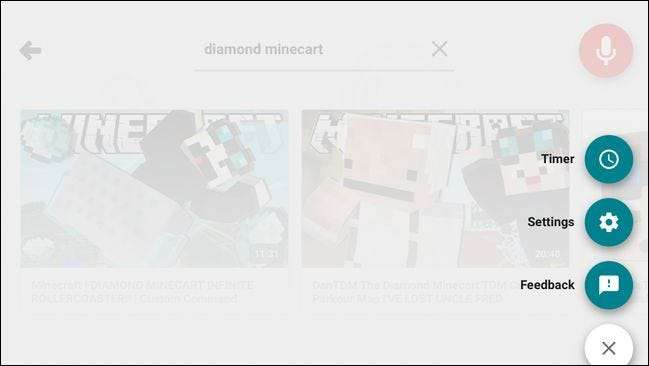
I indstillingsmenuen er der to relevante poster: timer og indstillinger. Timerindstillingen er selvforklarende; du kan indstille en timer til 1 til 120 minutter, og derefter låses appen, indtil du indtaster den overordnede adgangskode.
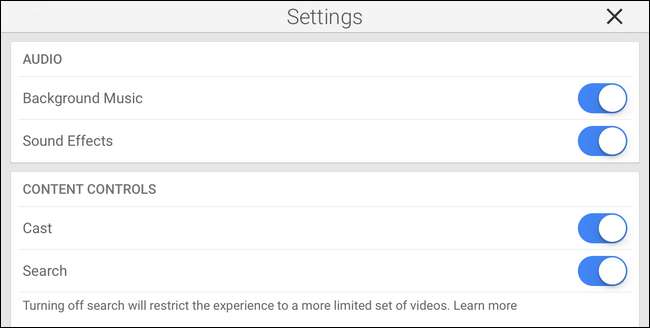
Inde i menuen Indstillinger finder du en række skifter. I sektionen Audio kan du slå baggrundsmusik og lydeffekter fra (de kan være dejlige for børn, men vi indrømmer, at den søde baggrundsmusik blev irriterende virkelig hurtig).
Du kan også slå casting fra. Mens casting er en rigtig bekvem måde at få videoer på dit tv, kan du muligvis deaktivere denne indstilling, hvis din lille tyke finder det sjovt at afbryde dit tv-ser med Sesame Street fra det andet rum.
Deaktivering af søgning begrænser dit barn til kun at se de foreslåede videoer uden mulighed for aktivt at søge efter mere. For små børn foreslår vi, at du slukker den og lejlighedsvis bruger din forældres adgangskode til at aktivere den for at søge efter nye ting sammen med dem (og derved så videre med de foreslåede videoer). I sektionen for indholdskontrol kan du også justere barnets alder (hvis du valgte førskolealder under den indledende opsætning og fandt, at videoerne var for unge til dit barn, kan du støde på deres aldersgruppe her for at se mere indhold).
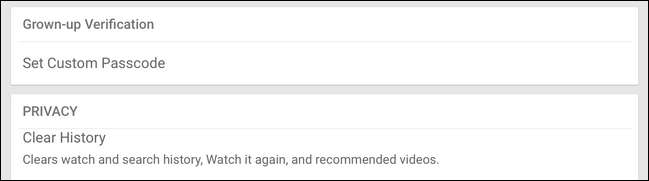
Endelig kan du indstille en brugerdefineret adgangskode (som vi anbefaler for alle, men især for dem med børn, der kan læse enkle tal og indtaste koden alene) og rydde søgehistorikken og anbefalingerne. Du bruger sandsynligvis ikke den sidste funktion meget ofte, men det er nyttigt til de tidspunkter, hvor den foreslåede videokø er rodet med indhold, som du enten ikke vil have dit barn til at se, eller som de ikke er interesseret i.
Med disse tweaks på plads kan du sende enheden sikkert til dit barn for at lade dem løbe vild.
Låsning af børn i appen
Hvis du har meget små børn (og de fleste forældre, der er interesseret i YouTube Kids, vil beskæftige sig med yngre børn) er det ekstremt nyttigt at holde dem fastgjort i applikationen, hvis den enhed, de bruger, ikke er dedikeret til børnebrug.
YouTube Kids-appen har ikke et skifte til at låse børn i appen, men i retfærdighed over for udviklingsteamet er det ikke en mangel ved appen, da hverken Android eller iOS tillader individuelle apps den slags overtagelseskontrol af enheden. I stedet for, hvis du er interesseret i at holde appen foran og i midten, skal du låse appen ned fra OS-niveau.
RELATEREDE: Sådan låser du din Android-tablet eller smartphone til børn
Heldigvis giver de seneste iterationer af både Android og iOS mulighed for denne type styring af applikationer på OS-niveau. Du kan læse, hvordan du låser dit barn fast i en given applikation i vores guide til sikring af din iOS-enhed til børn og vores guide til sikring af din Android-enhed til børn .
Hvor YouTube Kids kommer til kort
Mens vi generelt var imponeret over kvaliteten af appen og de enkle kontroller, er der et par ting om YouTube Kids-appen at huske på.
For det første er indholdet ikke kurateret, men valgt algoritmisk. Det betyder, at et menneske ikke beslutter, hvilket indhold der passer til alderen - en algoritme og et flagningssystem gør det i stedet. Som sådan kan ting glide gennem revnerne (du kan trykke på en hvilken som helst video og markere den for upassende indhold, hvis dette sker). I retfærdighed forsøgte vi vores hårdeste for at finde virkelig stødende indhold gennem appen og mislykkedes. Algoritmen trak dog nogle virkelig underlige videoer op. Når vi søgte efter "majs", som en tilfældig og godartet betegnelse, fandt vi en masse videoer fra Cornell University, herunder en video fyldt med tip fra optagelsesrådgivere. Videoerne var bestemt børnesikre, men kom igen: appen anbefales til alderen 8 og derunder ... hvem i den gruppe søger efter collegeoptagelsestips?
For det andet er der ingen måde at abonnere på kanaler eller oprette playlister. I betragtning af at dette er en YouTube-app, dog beregnet til børn, virker det som lidt af et tilsyn. Børn elsker YouTube-personligheder lige så meget som voksne; der skulle være en måde for dem at abonnere på The Diamond Minecart eller for børnene eller forældrene til at oprette afspilningslister med yndlingsindhold. I modsætning til den første klage, som helt klart er et vigtigt designvalg (fordi YouTube Kids ikke stræber efter at være eller gør sig ikke gældende for at være håndkurateret), bør denne anden klage virkelig løses i en fremtidig opdatering af appen som et spørgsmål om forbedring af anvendelighed .
Det er ikke perfekt, men for små børn er YouTube Kids en fantastisk app til at levere aldersmæssigt passende videoindhold på farten. Har du spørgsmål om at gøre enheder børnevenlige eller bare børn og teknologi generelt? Skyd os en e-mail på [email protected], og vi gør vores bedste for at besvare dem.







